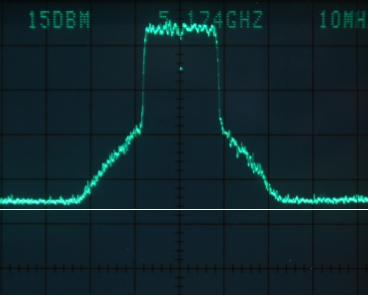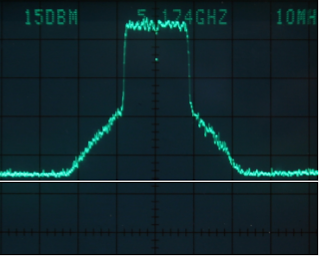Peforma suatu WiFi dapat ditentukan oleh beberapa parameter, yaitu kekuatan sinyal (signal strength), gangguan sinyal (Noise Floor), Channels width(Lebar Saluran), Data Rate, TX Power & RX Sensitivity,Bandwitdh, Throughput dan Packet Lost. Berikut penjelasan masing-masing parameter.
1. Signal to Noise
SNR merupakan Perbandingan (ratio) antara kekuatan Sinyal (signal strength) dengan kekuatan bising (noise level). Nilai SNR dipakai untuk menunjukkan kualitas jalur (medium) koneksi. Makin besar nilai SNR, makin tinggi kualitas jalur tersebut. Artinya, makin besar pula kemungkinan jalur itu dipakai untuk lalu-lintas komunikasi data & sinyal dalam kecepatan tinggi. Satuan ukuran SNR adalah decibel (dB) <– logarithmic. efek yang bisa ditimbulkan akibat NSR yang rendah yaitu Koneksi sering terputus, lambat, tidak bisa connect, dsb. Kualitas dari SNR dibagi kedalam beberapa kategori, sebagai berikut :
a. 40dB SNR = Excellent signal (5 bars), Cepat terkoneksi, troughput maksimal dan stabil.
b. 25dB – 40dB SNR = Very good signal (3 – 4 bars), Terkoneksi baik, throughput maksimal.
c. 15dB – 25dB SNR = Low signal (2 bars), Terkoneksi baik, throughput tidak maksimal.
d. 10dB – 15dB SNR = very low signal (1 bar), koneksi tidak terlalu stabil, throughput rendah.
e. 5dB – 10dB SNR = no signal, koneksi sangat tidak stabil, throughput sangat rendah.
2. Channels Width
Mikrotik memiliki kemampuan untuk memanipulasi lebar pita kanal yang berpengaruh pada performance link Wireless (Interference & Troughput).Supported Channel Width:
§ Band :
· 2GHz-5MHz
· 5GHz-5MHz
§ 5 MHz channels
§ Keuntungan: Lebih fleksibel danlebih tahan terhadap interferensi
§ Kerugian : Penurunan Troughput & Data-Rate / 4
§ Band :
· 2GHz-10MHz
· 5GHz-10MHz
§ 10 MHz channels
§ Keuntungan: Lebih fleksibel dan lebih tahan terhadap interferensi
§ Kerugian : Penurunan Troughput & Data-Rates / 2
§ Band =2.4GHz-b/g,5GHz
· 20 MHz Wide channels
§ Band :
· 2.4GHz-Tubo
· 5GHz-Turbo
§ 40 MHz channels
§ Keuntungan: Bisamendapatkan Troughput yang besar~80-90 Mbps
§ Kerugian: Rentan Interferensi
3. Kekuatan Sinyal (Signal Strength)
Kualitas sinyal menentukan bagus tidak nya suatu WiFi. Semakin kuat sinyal maka semakin baik dan bagus konektivitas nya. Sinyal pada WiFi ditunjukan dengan besaran dBm yaitu satuan level daya dengan referensi daya 1 mW = 10-3 Watt. Rentang kuat sinyal pada WiFi yaitu antara -10 dBm sampai kurang lebih -99 dBm dimana semakin nilai nya mendekati positif maka semakin besar dan kuat sinyal nya. Kuat sinyal dapat dikategorikan berdasarkan kualitas nya sebagai berikut :
a. Excellent (green): (-57) to (-10) dBm (75 – 100%)
b. Good (green): (-75) to (-58) dBm (40 – 74%)
c. Fair (yellow): (-85) to (-76) dBm (20 – 39%)
d. Poor (red): -95 to -86 dBm (0 – 19%)
4. Noisefloor adalah besarnya gangguan frequensi value, makin dekat ke -100 makin bagus. perbandingan kuat sinyal dengan kuat gangguan, didapat dari [signal strength - noise floor]. semakin tinggi semakin bagus (33 lebih bagus dari 6).
5. Packet loss didefinisikan sebagai kegagalan transmisi paket data mencapai tujuannya. Kegagalan paket tersebut mencapai tujuan, dapat disebabkan oleh beberapa kemungkinkan, di antaranya yaitu:
a)Terjadinya overload trafik didalam jaringan,
b)Tabrakan (congestion) dalam jaringan,
c)Error yang terjadi pada media fisik,
d)Kegagalan yang terjadi pada sisi penerima antara lain bisa disebabkan karena overflow yang terjadi pada buffer.
Di dalam implementasi jaringan IP, nilai packet loss ini diharapkan mempunyai nilai yang minimum. Secara umum biasanya terdapat pengkategorian performansi jaringan berdasarkan nilai packet loss yaitu sangat bagus, bagus, jelek, dan sedang.
6. Bandwidth adalah suatu ukuran dari banyaknya informasi atau data (bit) yang dapat dikirim dari suatu tempat ke tempat lain dalam satu detik. Bandwidth bisa digunakan untuk mengukur aliran data analog maupun aliran data digital. Satuan yang digunakan dalam Bandwidth adalah bps atau bit per second. Dikehidupan kita sehari-hari kita sering mendengar bahwa pengertian dari Bandwidth Internet adalah sebuah batas maksimal kecepatan yang diberikan oleh sebuah ISP atau sebuah Penyedia jasa layanan Internet kepada kita. Dapat diibaratkan sebuah pipa yang dilalui oleh air, jika ukuran pipa tersebut semakin besar maka air yang dikirim pun akan semakin besar pula.
Macam-Macam Bandwidth dibagi menjadi dua. Berikut penjelasannya :
Bandwidth Analog
Merupakan rentang antara frekuensi yang terendah dengan frekuensi yang tertinggi yang digunakan pada transmisi signal radio (digital ataupun analog) dalam satuan Hertz (Hz) yang dapat menentukan banyaknya informasi yang dapat ditransmisikan dalam suatu saat.- Bandwidth Digital
Merupakan jumlah atau banyaknya data (bit) yang dapat dikirimkan dan diterima melalui sebuah saluran komunikasi tanpa adanya distorsi dalam 1 detik. Satuannya adalah bits, Byte, Kilo, Mega, Giga.
1Byte (1B)= 8bits
1Kilobit(1kb) = 1.000bits
1KiloByte(1KB) = 8.000bits
1Megabit(1Mb) = 1000.000bits
1Gigabits(1Gb) = 1.000.000.000 bits
Bandwidth Uplink dan Downlink :
- Bandwidth Uplink atau Upload (Batas kecepatan upload)
Upload merupakan sebuah proses dimana kita mengunggah atau mengirim data dari perangkat kita berupa text, pesan, gambar, video, dll ke perangkat lain menggunakan jaringan komputer/internet.Contohnya seperti ketika mengunggah sebuah foto ke Sosial Media seperti Facebook. Meskipun kita hanya mengirim sebuah pesan melalui FB, WA, BBM, dsb itu sudah disebut dengan upload.
- Bandwidth Downlink atau Download (Batas kecepatan download)
Download adalah sebuah proses dimana kita mengambil/mengunduh data dari perangkat lain atau internet berupa text, pesan, gambar, video, dll ke komputer kita menggunakan jaringan komputer atau internet.Contoh sederhananya seperti ketika Kamu browsing, Kamu sudah melakukan kegiatan yang disebut dengan download karena komputer atau perangkat yang sedang kamu gunakan sudah mengambil data dari internet.
Konsep bandwidth tentunya juga mempunyai kelemahan, salah satunya adalah bandwidth tidak dapat menghitung berdasarkan kondisi jaringan yang sebenarnya.
7. Troughput adalah bandwidth yang sebenarnya atau aktual, diukur dengan satuan waktu tertentu dan pada kondisi jaringan tertentu yang digunakan untuk melakukan transfer file dengan ukuran tertentu juga.
Jika misal bandwidth Anda yang Anda ketahui adalah sebesar 64 kbps, lalu Anda ingin mendownload file dari Internet berukuran 128 kb, seharusnya file tersebut sudah sampai ke komputer Anda hanya dengan waktu 2 detik (128/64), namun apa yang terjadi, file tersebut tiba di perangkat kita dalam waktu 8 detik. Jadi bandwidth yang sebenarnya adalah 128kb/8 detik = 16 kbps.
Faktor – Faktor yang Mempengaruhi Bandwidth dan Throughput :
§ Perangkat jaringan yang digunakan.
§ Topologi jaringan yang digunakan.
§ Tipe data yang ditransfer.
§ Banyaknya pengguna jaringan.
§ Spesifikasi komputer server.
§ Spesifikasi komputer client/user.
§ Induksi listrik maupun cuaca.
8. TX(Transfer) Power & RX(Receive) Sensitivity
Wireless Card memiliki spesifikasi TX Power dan RX Sensitivity yang bervariasi sesuai dengan kualitas dari card itu sendiri. Tidak hanya pada kualitas, TX power dan RX sensitivity juga akan berubah sesuai dengan Band yang digunakan dan besar troughput yang melewati card tersebut.
TX Power & RX Sensitivity Semakin besar troughput yang digunakan maka secara otomatis Card wireless akan menyesuaikan.Biasanya TX power dan RX sensitivity akan secara bertahap diturunkan jika troughput yang melewati card tersebut semakin tinggi
9. Data Rate
Pada komunikasi WLAN terdapat parameter Data Rate yang melambangkan kemampuan atau kapasitas transfer data (throughput) dari komunikasi wireless tersebut. Setiap satuan Data Rate menggunakan modulasi nirkabel yang berbeda. Semakin besar Data Rate maka semakin kompleks modulasi yang digunakan. Data Rate untuk standar nirkabel 802.11b masih menggunakan modulasi standard DSSS, DPSK (Digital PSK) dan bandwith maksimal yang bisa didapatkan adalah 11Mbps. Data Rate untuk standar nirkabel 802.11a/g menggunakan gabungan modulasi yang berbeda. Untuk data rate 6 dan 9 Mbps menggunakan modulasi BPSK, dan untuk data rate 12 dan 18 Mbps menggunakan modulasi QPSK, sedangkan untuk Untuk data rate 24 hingga 54 Mbps menggunakan modulasi QAM.
Sekarang saya mencoba dengan router mikrotik contoh wireless dengan SSID ayyum dan 9 SSID yang lain dan melihat perbedaan nya
 |
| 1 |
 |
| 2 |
Di sini pada SSID Ayyum mempunyai :
Signal Strength -40
Noise Floor -113
SNR 73
Percobaan terhadap penggunaan channel yang sama tetapi dengan 7 SSID
Kali ini SSID Ayyum mempunyai :
Signal Strength -40 menjadi -36 yang berarti lebih kuat dari sebelumnya
Noise Floor -113 menjadi -112 yang berarti lebih banyak gangguan mungkin dikarenakan saat melakukan scan ada perangkat yang menggangu disekitar router
Signal to Noise 73 menjadi 76, berarti semakin kuat dari sebelumnya
Yang berarti semakin sedikit SSID yang menggunakan Channel yang sama akan lebih bagus dari pada menggunakan 1 cahnnel secara bersamaan